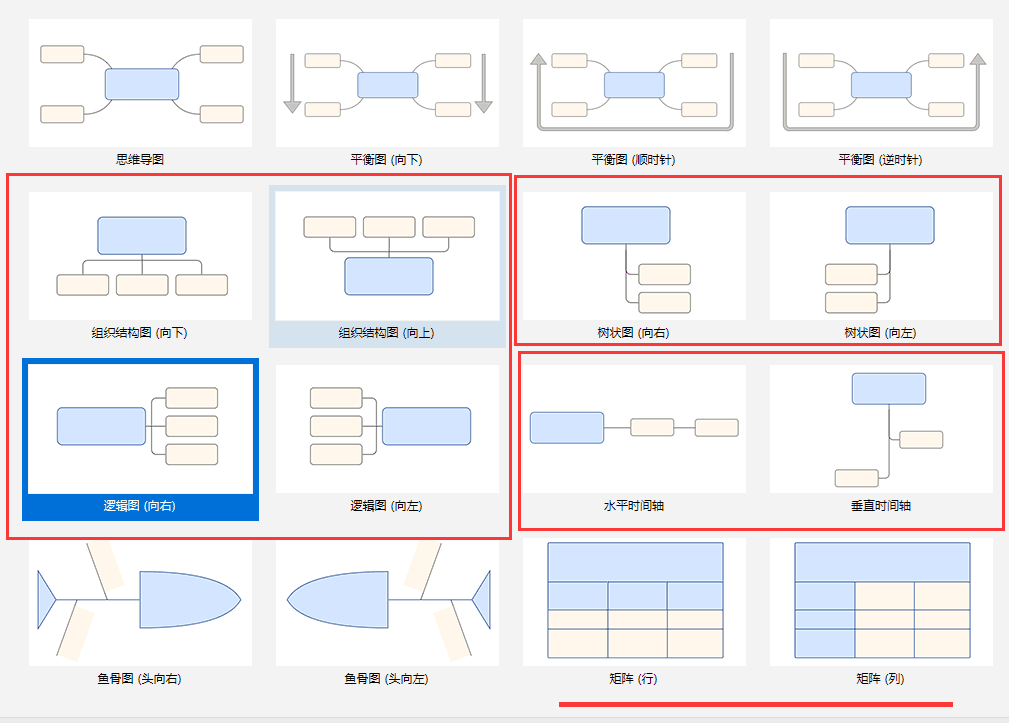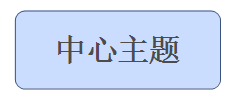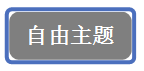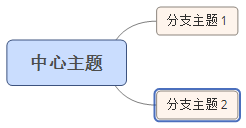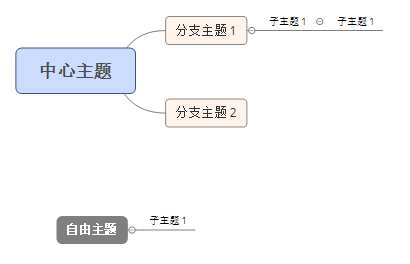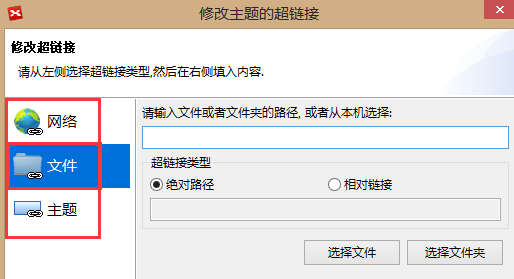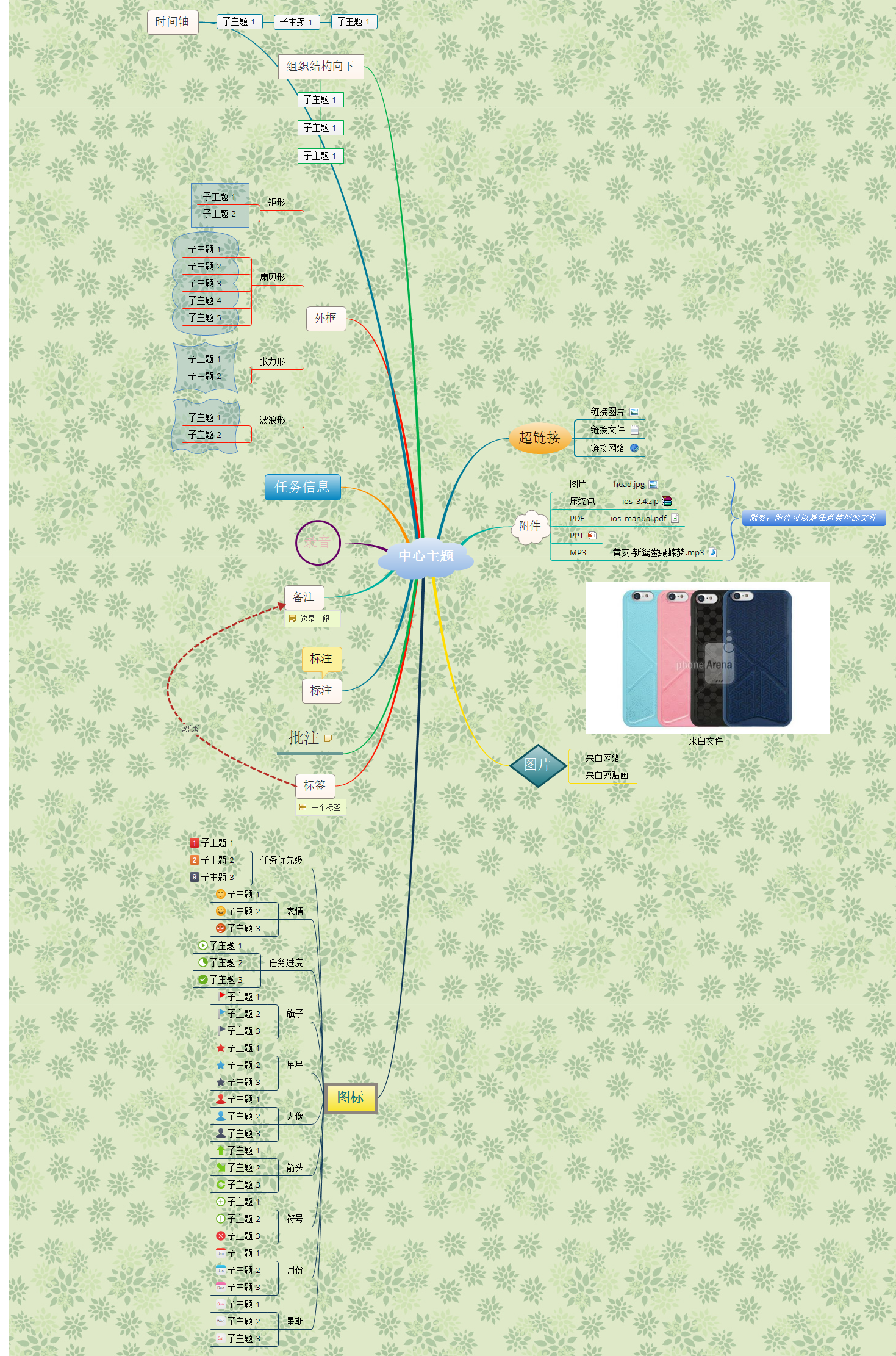XMind思維導圖使用詳解
阿新 • • 發佈:2019-01-10
思維導圖的結構
- 思維導圖
- 平衡圖(向上、向下、順時針、逆時針)
- 組織結構圖(向上、向下)
- 樹狀圖(向右、向左)
- 邏輯圖(向右、向左)
- 時間軸(水平、垂直)
- 魚骨圖(頭向右、頭向左)
- 矩陣(行、列)
思維導圖的內容
- 【中心主題】:位於XMind的中心位置不可拖動,思維導圖的開始地方
- 【自由主題】:可以隨意拖動位置的主題
- 【分支主題】:直接從【中心主題】擴散的一級主題
- 【子主題】:從【分支主題】、【自由主題】、【子主題】擴散的主題
- 【超連結】:用於連結 網路、檔案(圖片、文件等)和主題
- 【附件】:用於附屬任意型別的檔案
- 【圖片】:用於展示圖片, 圖片來源可以是來自檔案、來自網路、來自剪貼畫
- 【圖示】:用於顯示在子主題文字前面的小圖示
- 【標籤】:
- 【備註】:
- 【錄音】:
- 【概要】:用於總結多個分支
- 【批註】:
- 【外框】:將多個主題圈在一起,矩形、圓角矩形、扇貝形、張力形、波浪形、多邊形、圓角多邊形
- 【聯絡】:用於說明兩個主題間的關係
操作快捷鍵
Tab: 新增選中主題的子主題
Enter:新增選中主題的兄弟主題
\: 收縮所有主題
* :展開所有主題
屬性
針對整個XMind的屬性:
- 背景色
- 牆紙
- 彩虹色
- 線條漸變
- 漸變效果
針對一個主題的屬性:
- 外形或邊框
- 線條